METODICKÁ PŘÍPRAVA VÝUKY A TVORBY PREZENTACÍ S VYUŽITÍM MODERNÍCH TECHNOLOGIÍ PRŮVODCE AUDIOVIZUÁLNÍ OPOROU
|
|
|
- Marie Karla Dvořáková
- před 10 lety
- Počet zobrazení:
Transkript
1 METODICKÁ PŘÍPRAVA VÝUKY A TVORBY PREZENTACÍ S VYUŽITÍM MODERNÍCH TECHNOLOGIÍ PRŮVODCE AUDIOVIZUÁLNÍ OPOROU ZUZANA VÁCLAVÍKOVÁ CZ.1.07/2.2.00/ OSTRAVA, BŘEZEN 2013
2 Audiovizuální opora je jedním z výstupu projektu ESF OP VK. Číslo Prioritní osy: 7.2 Oblast podpory: Vysokoškolské vzdělávání Příjemce: Ostravská univerzita v Ostravě Název projektu: Podpora terciárního vzdělávání studentů se specifickými vzdělávacími potřebami na Ostravské univerzitě v Ostravě Registrační číslo projektu: CZ.1.07/2.2.00/ Délka realizace: Řešitel: PhDr. Mgr. Martin Kaleja, Ph.D. Tento projekt je spolufinancován Evropským sociálním fondem a státním rozpočtem České republiky.
3 3 Milý diváku, součástí kurzu Metodická příprava výuky a tvorby prezentací s využitím moderních technologií je audiovizuální opora. Jedná se o videozáznamy pořízené využitím záznamového zařízení Accordent (MediaSite), určeného pro synchronní nahrávání vícedruhových záznamů zvuku, obrazu i digitálního obsahu obrazovky počítače. V průvodci k nahrávkám se dozvíte, jaké záznamy byly ke kurzu pořízeny a jakým způsobem s výstupem pracovat (spustit si jej, nastavit uživatelský vzhled, atd.) Doufám, že audiovizuální oporu využijete jako studijní materiál i jako inspiraci při tvorbě a zpracování svých přednášek. Zuzana Václavíková autorka audiovizuální opory
4 4 1 Co je obsahem jednotlivých přednášek Audiovizuální opora obsahuje celkem 14 sekvencí (samostatných přednášek) pořízených technologií Accordent (MediaSite). Celkový čas nahrávek je 283 minut:29 sekund. Obě technologie jsou stejné, dodávány různými firmami. Zařízení Accordent je pevně instalované v učebně C105, zařízení MediaSite bylo využito v prostorách mimo tuto učebnu, protože je přenosné. Každá přednáška představuje jeden adresář, obsahující mnoho souborů. Záznam spouštíme souborem index.htm (Accordent) nebo souborem index.html (MediaSite). Do podoby videozáznamu jsou zpracovány 1 přednáška popisující práci s audiovizuální oporou (průvodce studiem), 7 kapitol, jenž korespondují se studijní oporou, 5 ukázek nahrávek, 4 ukázky zpracovávají jedno téma při různých volbách technického nastavení, 1 ukázka je nahrávka s publikem, 1 přednáška věnující se rozboru ukázek. 1.1 Spouštění audiovizuálního záznamu Záznam pořízený záznamovým systémem Accordent: Po otevření adresáře s názvem přednášky, kterou chceme sledovat, spustíte záznam souborem index.htm. Objeví se Accordentové okno, ve kterém samotnou přednášku spustíte kliknutím na Play Presentation.
5 5 Poté se zobrazí již vzhled Accordentu (okna kamera + prezentace). Pokud záznam lze spustit, ale výstup nelze zapnout (Accordentové okno se zobrazí, ale nelze spustit znakem pro přehrávání), vyzkoušejte otevření v jiném prohlížeči než Google Chrome, např. Mozzila Firefox, Internet Explorer. Uživatelské nastavení okna si přizpůsobte svým potřebám (rozložení oken, zvuk, atd.).
6 6 Záznam pořízený záznamovým systémem MediaSite: Po otevření adresáře s názvem přednášky, kterou chceme sledovat, spustíte záznam souborem index.html. Poté se zobrazí MediaSitové okno. Uživatelské nastavení okna si přizpůsobte svým potřebám (rozložení oken, zvuk, atd.). 1.2 Přednášky Přednášky jsou koncipovány v souladu s obsahem kurzu. Popisují pravidla správné přípravy i realizace video nebo audiozáznamu. Přednáška 1 Téma: Začínáme
7 7 Stopáž: 29:29 Obsah: Přednáška se věnuje základním otázkám, které bychom si měli ujasnit, pokud budeme vybírat témata pro videonahrávky. Popisuje různé možnosti, které můžeme zvolit a zdůrazňuje jejich výhody i nevýhody. Přednáška 2 Téma: Branding Stopáž: 11:19 Obsah: Přednáška se věnuje správnému ošetření všech výstupů s ohledem na povinnou publicitu projektů OPVK. Přednáška 3 Téma: Tvorba scénáře Stopáž: 22:38 Obsah: Přednáška popisuje tvorbu scénáře s ohledem na technické nastavení, které pro videozáznam zvolíme. Seznamuje také s vhodnou volbou struktury přednášky respektující standardně používaná schémata logického řazení informací. Přednáška 4 Téma: Prezentace Stopáž: 27:53 Obsah: V tomto videozáznamu se seznámíme s typografickými i grafickými zásadami tvorby prezentace. Budeme mít na paměti cílovou skupinu uživatelů, tj. primárně studenty se specifickými vzdělávacími potřebami. Přednáška 5 Téma: Accordent Stopáž: 16:21 Obsah: Přednáška seznamuje se zařízením Accordent (resp. MediaSite), které bude využíváno k pořizovaní videozáznamů přednášek. Přednáška 6 Téma: Nahrávání na co nezapomenout Stopáž: 31:04
8 8 Obsah: Tato kapitola popisuje konkrétní průběh nahrávání. Najdete v ní doporučení jak připravit sebe i místnost pro nahrávání a jak zajistit nahrávání tak, aby se záznam dobře zpracovával Vám i technikovi. Přednáška 7 Téma: Nejčastější chyby aneb čemu se vyhnout Stopáž: 26:53 Obsah: Přednáška nabízí přehled nejčastějších chyb, kterých se dopouštíme při pořizování videozáznamů a návody, jak se chybám vyhnout. 1.3 Ukázky Ukázky slouží k lepší představě o různých možnostech nastavení techniky a to při zpracovávání stejného (nebo obdobného) tématu, ale s různými požadavky a cílem přednášky. Důvody pro zvolené nastavení jsou uvedeny vždy na začátku. Všechny ukázky jsou na téma Historie výpočetních pomůcek. Ukázka 1 Téma: Ukázka 1 Stopáž: 26:59 Obsah: Ukázka popisuje jednu z klasicky nastavených přednášek, detail na obličej přednášejícího. Jedná se o přednášku věnovanou průřezu historickým vývojem, kde postačovali pouze fotografie umístěné v prezentaci. Ukázka 2 Téma: Ukázka 2 Stopáž: 15:32 Volba nastavení: Nastavení kamery na přednášejícího u stolu, kamera ve stativu, bez nutnosti střídání detail/celek. Použité zařízení: MediaSite Obsah: Cílem přednášky byly ukázky konkrétních vybraných historických výpočetních pomůcek. Záběr je tedy volen na stůl, kde byly pomůcky nachystány a během nahrávání je přednášející popisuje a ukazuje. Ukázka 3 Téma: Ukázka 3 Stopáž: 10:49 Volba nastavení: nastavení kamery na přednášejícího a plátno. Nutnost spouštění videa.
9 9 Použité zařízení: MediaSite Obsah: Ukázka je na stejné téma, jako předchozí, byla však nutnost promítat útržky videa, proto bylo nutné nastavení kamery tak, aby zabírala i plátno. Ukázka 4 Téma: Ukázka 4 Stopáž: 14:01 Volba nastavení: Nastavení kamery na přednášejícího u stolu, kamera ve stativu, s nutností střídání detail/celek tj. technik/kameraman byl po dobu nahrávání přítomen. Použité zařízení: MediaSite Obsah: Cílem přednášky je opět představení vybraných výpočetních pomůcek, ale s požadavkem, aby byl detail pomůcky patrný v záběru. Kameraman byl seznámen se scénářem a měl informaci, kdy je potřeba zabrat detail a kdy má být v záběru celý přednášející. Ukázka 5 Téma: Úvod Stopáž: 8:17 Volba nastavení: záběr na celou místnost, s publikem, notebook Obsah: Ukázka demonstruje nahrávání s publikem a byla pořízena jako reálné nahrávání úvodní přednášky tohoto kurzu s účastníky jednoho běhu tutoriálů. Ačkoliv bylo publikum seznámeno se způsobem, jak mluvit na mikrofon, lze si všimnout, že záznam slova publika je znatelně méně zřetelný, než slovo přednášejícího. Rozbor ukázek Téma: Komentář k ukázkám Stopáž: 22:48 Obsah: V rozboru je uveden popis požadavků na jednotlivé přednášky zpracované jako ukázka při volbě stejného tématu, ale různých technických nastavení. 1.4 Průvodce audiovizuální oporou Přednáška je zpracovaná při standartním nastavení (detail na obličej, bez publika, notebook s prezentací). Mělo by se jednat o první záznam, který si divák otevře a dozví se jak při studiu postupovat co má k dispozici jako studijní materiál, kolik a jakých videozáznamů kurz obsahuje, v jakém pořadí je má studovat, atd.
10 10 Průvodce Téma: Průvodce studiem Stopáž: 27:43 Obsah: Popis a přehled pořízených videozáznamů, které jsou součástí kurzu, značení souborů, způsob práce s audiovizuální oporou.
ČTENÁŘSKÁ GRAMOTNOST CESTA KE VZDĚLÁVÁNÍ. Scénáře přednášek/seminářů k audiovizuální studijní opoře
 ČTENÁŘSKÁ GRAMOTNOST CESTA KE VZDĚLÁVÁNÍ Scénáře přednášek/seminářů k audiovizuální studijní opoře RADANA METELKOVÁ SVOBODOVÁ CZ.1.07/2.2.00/29.0006 OSTRAVA, ZÁŘÍ 2013 Audiovizuální opora je jedním z výstupu
ČTENÁŘSKÁ GRAMOTNOST CESTA KE VZDĚLÁVÁNÍ Scénáře přednášek/seminářů k audiovizuální studijní opoře RADANA METELKOVÁ SVOBODOVÁ CZ.1.07/2.2.00/29.0006 OSTRAVA, ZÁŘÍ 2013 Audiovizuální opora je jedním z výstupu
INTEGRATIVNÍ VZDĚLÁVÁNÍ ŽÁKŮ SE SPECIÁLNÍMI VZDĚLÁVACÍMI POTŘEBAMI. Průvodce audio-vizuální sadou didaktického materiálu
 INTEGRATIVNÍ VZDĚLÁVÁNÍ ŽÁKŮ SE SPECIÁLNÍMI VZDĚLÁVACÍMI POTŘEBAMI Průvodce audio-vizuální sadou didaktického materiálu MARTIN KALEJA CZ.1.07/2.2.00/29.0006 OSTRAVA, ČERVEN 2013 Audiovizuální opora je
INTEGRATIVNÍ VZDĚLÁVÁNÍ ŽÁKŮ SE SPECIÁLNÍMI VZDĚLÁVACÍMI POTŘEBAMI Průvodce audio-vizuální sadou didaktického materiálu MARTIN KALEJA CZ.1.07/2.2.00/29.0006 OSTRAVA, ČERVEN 2013 Audiovizuální opora je
Konference projektu ROMODIS Inteligentní dopravní systémy Rozvoj, výzkum, aplikace 15. 5. 2012, Ostrava
 Tvorba vzdělávacího programu pro stavební inženýry v Moravskoslezském kraji. Inovace studijních programů a posílení mezioborové spolupráce v oblasti navrhování a požární bezpečnosti budov. Tato prezentace
Tvorba vzdělávacího programu pro stavební inženýry v Moravskoslezském kraji. Inovace studijních programů a posílení mezioborové spolupráce v oblasti navrhování a požární bezpečnosti budov. Tato prezentace
Váš první webinář aneb jak na to?
 Váš první webinář aneb jak na to? 1. Po registraci k účasti na online-schůzce (webináři), obdržíte do své e-mailové schránky zprávu s instrukcemi a přístupovým odkazem pro připojení do vybraného webináře.
Váš první webinář aneb jak na to? 1. Po registraci k účasti na online-schůzce (webináři), obdržíte do své e-mailové schránky zprávu s instrukcemi a přístupovým odkazem pro připojení do vybraného webináře.
PowerPoint 2010 Kurz 5, 6
 PowerPoint 2010 Kurz 5, 6 Obsah Kurz 5... 1 1. Časování prezentace 1 2. Audiozáznamy 2 3. Záhlaví a zápatí 3 Kurz 6... 4 4. Tvorba fotoalba 4 5. Komprese obrázků 5 6. Příprava výstupů 5 7. Tisk prezentace
PowerPoint 2010 Kurz 5, 6 Obsah Kurz 5... 1 1. Časování prezentace 1 2. Audiozáznamy 2 3. Záhlaví a zápatí 3 Kurz 6... 4 4. Tvorba fotoalba 4 5. Komprese obrázků 5 6. Příprava výstupů 5 7. Tisk prezentace
Windows Live Movie Maker
 Windows Live Movie Maker Tento program slouží k vytváření vlastních filmů, která se mohou skládat z fotografií, videí, titulků a zvuku. Movie Maker je součástí instalace operačního systému Windows 7 a
Windows Live Movie Maker Tento program slouží k vytváření vlastních filmů, která se mohou skládat z fotografií, videí, titulků a zvuku. Movie Maker je součástí instalace operačního systému Windows 7 a
Digitální učební materiály ve škole, registrační číslo projektu CZ.1.07/1.5.00/34.0527
 Projekt: Příjemce: Digitální učební materiály ve škole, registrační číslo projektu CZ.1.07/1.5.00/34.0527 Střední zdravotnická škola a Vyšší odborná škola zdravotnická, Husova 3, 371 60 České Budějovice
Projekt: Příjemce: Digitální učební materiály ve škole, registrační číslo projektu CZ.1.07/1.5.00/34.0527 Střední zdravotnická škola a Vyšší odborná škola zdravotnická, Husova 3, 371 60 České Budějovice
MS OFFICE, POWERPOINT
 Škola: Autor: DUM: Vzdělávací obor: Tematický okruh: Téma: Masarykovo gymnázium Vsetín Mgr. Petr Koňařík MGV_VT_SS_1S2-D15_Z_OFF_PP.docx Informatika MS Office Powerpoint MS OFFICE, POWERPOINT ÚVOD PowerPoint
Škola: Autor: DUM: Vzdělávací obor: Tematický okruh: Téma: Masarykovo gymnázium Vsetín Mgr. Petr Koňařík MGV_VT_SS_1S2-D15_Z_OFF_PP.docx Informatika MS Office Powerpoint MS OFFICE, POWERPOINT ÚVOD PowerPoint
gdmss Lite Android DVR Mobile Client Návod k obsluze aplikace
 gdmss Lite Android DVR Mobile Client Návod k obsluze aplikace Pouze pro telefony se systémem Android Obsah 1. VŠEOBECNÉ INFORMACE... 3 1.1 Úvod... 3 1.2 Funkce... 3 1.3 Technické požadavky na provoz aplikace...
gdmss Lite Android DVR Mobile Client Návod k obsluze aplikace Pouze pro telefony se systémem Android Obsah 1. VŠEOBECNÉ INFORMACE... 3 1.1 Úvod... 3 1.2 Funkce... 3 1.3 Technické požadavky na provoz aplikace...
Vyučovací předmět: PRAKTIKA Z INFORMATIKY. A. Charakteristika vyučovacího předmětu. a) Obsahové, časové a organizační vymezení předmětu
 Vyučovací předmět: PRAKTIKA Z INFORMATIKY A. Charakteristika vyučovacího předmětu. a) Obsahové, časové a organizační vymezení předmětu Časové vymezení vyučovacího předmětu praktika z informatiky je podle
Vyučovací předmět: PRAKTIKA Z INFORMATIKY A. Charakteristika vyučovacího předmětu. a) Obsahové, časové a organizační vymezení předmětu Časové vymezení vyučovacího předmětu praktika z informatiky je podle
Webináře manuál OBSAH
 Webináře manuál OBSAH CO je webinář?...2 PROČ webinář?...2 CO POTŘEBUJETE na webinář?...2 PŘIHLÁŠENÍ na webinář?...3 PRŮBĚH webináře?...3 POPIS učebny pro webinář...6 CO je webinář? Slovo WEBINÁŘ vzniklo
Webináře manuál OBSAH CO je webinář?...2 PROČ webinář?...2 CO POTŘEBUJETE na webinář?...2 PŘIHLÁŠENÍ na webinář?...3 PRŮBĚH webináře?...3 POPIS učebny pro webinář...6 CO je webinář? Slovo WEBINÁŘ vzniklo
NÁVOD PRO OBSLUHU UČEBNY NC 518
 NÁVOD PRO OBSLUHU UČEBNY NC 518 Obsah 1 Ovládání světel... 3 2 Klimatizace... 4 3 Otevírání oken... 5 4 Zapnutí audiovizuální techniky... 6 4.1 Základní obrazovka... 8 4.2 Výběr zdroje prezentace... 8
NÁVOD PRO OBSLUHU UČEBNY NC 518 Obsah 1 Ovládání světel... 3 2 Klimatizace... 4 3 Otevírání oken... 5 4 Zapnutí audiovizuální techniky... 6 4.1 Základní obrazovka... 8 4.2 Výběr zdroje prezentace... 8
Návod pro používání Automaticky Čtených Učebních Pomůcek vytvořených v rámci projektu ARET
 Návod pro používání Automaticky Čtených Učebních Pomůcek vytvořených v rámci projektu ARET Tato nápověda slouží k vysvětlení správného používání automaticky čtených učebních pomůcek dostupných na internetové
Návod pro používání Automaticky Čtených Učebních Pomůcek vytvořených v rámci projektu ARET Tato nápověda slouží k vysvětlení správného používání automaticky čtených učebních pomůcek dostupných na internetové
emanuál Rozvoj ICT kompetencí žáků a pedagogů v oblasti zpracování grafiky a předtiskové přípravy pro studenty kurzu v LMS systému Moodle
 emanuál pro studenty kurzu Rozvoj ICT kompetencí žáků a pedagogů v oblasti zpracování grafiky a předtiskové přípravy v LMS systému Moodle CZ.1.07/1.1.22/02.0053 Obsah CO JE E-LEARNINGOVÝ E KURZ?.........
emanuál pro studenty kurzu Rozvoj ICT kompetencí žáků a pedagogů v oblasti zpracování grafiky a předtiskové přípravy v LMS systému Moodle CZ.1.07/1.1.22/02.0053 Obsah CO JE E-LEARNINGOVÝ E KURZ?.........
Diktafon s HD kamerou
 Diktafon s HD kamerou Návod k obsluze Kontakt na dodavatele: SHX Trading s.r.o. Týmlova 8, Praha 4, 140 00 Tel: 244 472 125, email: info@spyobchod.cz www.spyobchod.cz Stránka 1 1. Zobrazení přístroje 1.1
Diktafon s HD kamerou Návod k obsluze Kontakt na dodavatele: SHX Trading s.r.o. Týmlova 8, Praha 4, 140 00 Tel: 244 472 125, email: info@spyobchod.cz www.spyobchod.cz Stránka 1 1. Zobrazení přístroje 1.1
1. Přidání hostitele. 1. Spusťte GV-Edge Recording Manager
 1. Přidání hostitele Pro připojení GV-DVR / GV-NVR / GV-VMS, ověřte, že jsou zapnuty služby Control Center a Remote ViewLog. Služby zapnete v síťovém nastavení GV-DVR/NVR/VMS. 1. Spusťte GV-Edge Recording
1. Přidání hostitele Pro připojení GV-DVR / GV-NVR / GV-VMS, ověřte, že jsou zapnuty služby Control Center a Remote ViewLog. Služby zapnete v síťovém nastavení GV-DVR/NVR/VMS. 1. Spusťte GV-Edge Recording
Stručný návod Mgr. Jakub Velecký
 WINDOWS MOVIE MAKER Stručný návod Mgr. Jakub Velecký Windows Movie Maker (dále jen WMM) je standardní součástí operačních systémů MS Windows od verze XP výše. Jedná se o šikovný, jednoduchý nástroj pro
WINDOWS MOVIE MAKER Stručný návod Mgr. Jakub Velecký Windows Movie Maker (dále jen WMM) je standardní součástí operačních systémů MS Windows od verze XP výše. Jedná se o šikovný, jednoduchý nástroj pro
METODICKÁ PŘÍPRAVA VÝUKY A TVORBY PREZENTACÍ S VYUŽITÍM MODERNÍCH TECHNOLOGIÍ
 METODICKÁ PŘÍPRAVA VÝUKY A TVORBY PREZENTACÍ S VYUŽITÍM MODERNÍCH TECHNOLOGIÍ ZUZANA VÁCLAVÍKOVÁ CZ.1.07/2.2.00/29.0006 OSTRAVA, LEDEN 2013 Studijní opora je jedním z výstupu projektu ESF OP VK. Číslo
METODICKÁ PŘÍPRAVA VÝUKY A TVORBY PREZENTACÍ S VYUŽITÍM MODERNÍCH TECHNOLOGIÍ ZUZANA VÁCLAVÍKOVÁ CZ.1.07/2.2.00/29.0006 OSTRAVA, LEDEN 2013 Studijní opora je jedním z výstupu projektu ESF OP VK. Číslo
Registrační číslo projektu: CZ.1.07/1.5.00/34.0185. Název projektu: Moderní škola 21. století. Zařazení materiálu: Ověření materiálu ve výuce:
 STŘEDNÍ ODBORNÁ ŠKOLA A STŘEDNÍ ODBORNÉ UČILIŠTĚ NERATOVICE Školní 664, 277 11 Neratovice, tel.: 315 682 314, IČO: 683 834 95, IZO: 110 450 639 Ředitelství školy: Spojovací 632, 277 11 Neratovice tel.:
STŘEDNÍ ODBORNÁ ŠKOLA A STŘEDNÍ ODBORNÉ UČILIŠTĚ NERATOVICE Školní 664, 277 11 Neratovice, tel.: 315 682 314, IČO: 683 834 95, IZO: 110 450 639 Ředitelství školy: Spojovací 632, 277 11 Neratovice tel.:
Aplikace GoGEN Smart Center
 Aplikace GoGEN Smart Center Návod na použití aplikace Úvod Aplikace GoGEN Smart Center pro maximální využití Smart TV GoGEN, spojuje vyspělou technologii a zábavu v pohodlí domova. SMART ovládání ovládání
Aplikace GoGEN Smart Center Návod na použití aplikace Úvod Aplikace GoGEN Smart Center pro maximální využití Smart TV GoGEN, spojuje vyspělou technologii a zábavu v pohodlí domova. SMART ovládání ovládání
Digitální učební materiál
 Digitální učební materiál Projekt: Digitální učební materiály ve škole, registrační číslo projektu CZ.1.07/1.5.00/34.0527 Příjemce: Střední zdravotnická škola a Vyšší odborná škola zdravotnická, Husova
Digitální učební materiál Projekt: Digitální učební materiály ve škole, registrační číslo projektu CZ.1.07/1.5.00/34.0527 Příjemce: Střední zdravotnická škola a Vyšší odborná škola zdravotnická, Husova
Natáčecí dny: - počet natáčecích dnů: 5 dní, - natáčecí den bude plánován u předmětu fyzika jako dvanácti hodinový,
 Trojské gymnázium s. r. o. Trojská 110/211, 171 00 Praha 7 - Troja Převrácená třída reg. č.: CZ.2.17/3.1.00/36251 Specifikace předmětu plnění veřejné zakázky s názvem TV a IT služby v rámci projektu Převrácená
Trojské gymnázium s. r. o. Trojská 110/211, 171 00 Praha 7 - Troja Převrácená třída reg. č.: CZ.2.17/3.1.00/36251 Specifikace předmětu plnění veřejné zakázky s názvem TV a IT služby v rámci projektu Převrácená
PŘEDNÁŠKA PODPOROVANÁ POČÍTAČEM
 PŘEDNÁŠKA PODPOROVANÁ POČÍTAČEM Část 1 Obecné přípravy přednášky M. Kmínek prezentace prezentovat = předložit v širším slova smyslu předkládání informací jakoukoli formou dnes obvykle chápeme jako předkládání
PŘEDNÁŠKA PODPOROVANÁ POČÍTAČEM Část 1 Obecné přípravy přednášky M. Kmínek prezentace prezentovat = předložit v širším slova smyslu předkládání informací jakoukoli formou dnes obvykle chápeme jako předkládání
Nápověda pro ovládání automaticky čtené učebnice
 Speciální vzdělávací pomůcky k podpoře výuky slabozrakých žáků Nápověda pro ovládání automaticky čtené učebnice Požadavky na počítač Pro používání čtených pomůcek Vám postačí běžný osobní počítač, reproduktory
Speciální vzdělávací pomůcky k podpoře výuky slabozrakých žáků Nápověda pro ovládání automaticky čtené učebnice Požadavky na počítač Pro používání čtených pomůcek Vám postačí běžný osobní počítač, reproduktory
Návod k využívání interaktivních funkcí
 Návod k využívání interaktivních funkcí Vážení zákazníci, těší nás, že jste se rozhodli využívat výhody Interaktivní TV. Svoji Interaktivní TV budete ovládat přes velmi jednoduchou a intuitivní aplikaci.
Návod k využívání interaktivních funkcí Vážení zákazníci, těší nás, že jste se rozhodli využívat výhody Interaktivní TV. Svoji Interaktivní TV budete ovládat přes velmi jednoduchou a intuitivní aplikaci.
Centrum technického celoživotního vzdělávání při VŠCHT Praha PREZENTACE S VYUŽITÍM POČÍTAČE
 při VŠCHT Praha Pilotní kurz pro budoucí lektory Ing. Jana Finkeová, CSc. ÚPŘT VŠCHT Praha, tel: 220 444 295, Jana.Finkeova@vscht.cz Ing. Iva Nachtigalová, Ph.D. ÚPŘT VŠCHT Praha, tel.: 220 444 259, Iva.Nachtigalova@vscht.cz
při VŠCHT Praha Pilotní kurz pro budoucí lektory Ing. Jana Finkeová, CSc. ÚPŘT VŠCHT Praha, tel: 220 444 295, Jana.Finkeova@vscht.cz Ing. Iva Nachtigalová, Ph.D. ÚPŘT VŠCHT Praha, tel.: 220 444 259, Iva.Nachtigalova@vscht.cz
Naše Město Web design
 Česká zemědělská univerzita v Praze Provozně ekonomická fakulta Katedra informačních technologií Naše Město Web design Cvičení: 10. 1. 2012, 16 hod. Pracovní skupina Jitka Sedláčková Nina Tůmová ... 1
Česká zemědělská univerzita v Praze Provozně ekonomická fakulta Katedra informačních technologií Naše Město Web design Cvičení: 10. 1. 2012, 16 hod. Pracovní skupina Jitka Sedláčková Nina Tůmová ... 1
Situace v dalším vzdělávání v kraji Vysočina s důrazem na malé a střední podniky. Vítězslav Šeda, OHK Jihlava
 Situace v dalším vzdělávání v kraji Vysočina s důrazem na malé a střední podniky Vítězslav Šeda, OHK Jihlava Možnosti vzdělávání se zejména v kategorii dalšího vzdělávání v kraji Vysočina rozšířily zejména
Situace v dalším vzdělávání v kraji Vysočina s důrazem na malé a střední podniky Vítězslav Šeda, OHK Jihlava Možnosti vzdělávání se zejména v kategorii dalšího vzdělávání v kraji Vysočina rozšířily zejména
REMARK. Perfektně popsaný záznam. Uživatelský manuál
 REMARK Perfektně popsaný záznam Uživatelský manuál áudified AUDIFIED REMARK Uživatelský Manuál 2 Obsah Úvod 3 Prostředí programu 3 Nastavení programu 4 Karta Audio 4 Karta Export a přenos 5 Karta Obecné
REMARK Perfektně popsaný záznam Uživatelský manuál áudified AUDIFIED REMARK Uživatelský Manuál 2 Obsah Úvod 3 Prostředí programu 3 Nastavení programu 4 Karta Audio 4 Karta Export a přenos 5 Karta Obecné
Digitální učební materiály ve škole, registrační číslo projektu CZ.1.07/1.5.00/34.0527
 Projekt: Příjemce: Digitální učební materiály ve škole, registrační číslo projektu CZ.1.07/1.5.00/34.0527 Střední zdravotnická škola a Vyšší odborná škola zdravotnická, Husova 3, 371 60 České Budějovice
Projekt: Příjemce: Digitální učební materiály ve škole, registrační číslo projektu CZ.1.07/1.5.00/34.0527 Střední zdravotnická škola a Vyšší odborná škola zdravotnická, Husova 3, 371 60 České Budějovice
MASARYKOVA UNIVERZITA STŘEDISKO PRO POMOC STUDENTŮM SE SPECIFICKÝMI NÁROKY. Polygraf
 MASARYKOVA UNIVERZITA STŘEDISKO PRO POMOC STUDENTŮM SE SPECIFICKÝMI NÁROKY Polygraf POLYGRAF Aplikace, která byla na Masarykově univerzitě vyvinuta jako prostředek k zajištění přístupnosti studia pro vysokoškolské
MASARYKOVA UNIVERZITA STŘEDISKO PRO POMOC STUDENTŮM SE SPECIFICKÝMI NÁROKY Polygraf POLYGRAF Aplikace, která byla na Masarykově univerzitě vyvinuta jako prostředek k zajištění přístupnosti studia pro vysokoškolské
Speciální základní škola Rubešova 531, 539 73 Skuteč IČO: 72048905 tel: 469350116 www.spzs-skutec.cz Registrační číslo: CZ.1.07/1.2.29/01.
 TVORBA WEBU A SEZNÁMENÍ - S GOOGLE APPS Obecný cíl a přínos kurzu: Seznámit žáky s alternativními kancelářskými aplikacemi, které jsou dostupné zdarma. Poskytnout základní informace o tvorbě vlastních
TVORBA WEBU A SEZNÁMENÍ - S GOOGLE APPS Obecný cíl a přínos kurzu: Seznámit žáky s alternativními kancelářskými aplikacemi, které jsou dostupné zdarma. Poskytnout základní informace o tvorbě vlastních
JUMPER II UŽIVATELSKÁ PŘÍRUČKA
 JUMPER II UŽIVATELSKÁ PŘÍRUČKA 1 ZAČÍNÁME Popis a ovládací prvky 1. Vypínač/spoušť 2. Kontrolka LED 3. Reproduktor 4. USB port 5. Objektiv 6. Slot pro mikrokartu SD 7. Mikrofon 8. Displej LCD 9. Připojení
JUMPER II UŽIVATELSKÁ PŘÍRUČKA 1 ZAČÍNÁME Popis a ovládací prvky 1. Vypínač/spoušť 2. Kontrolka LED 3. Reproduktor 4. USB port 5. Objektiv 6. Slot pro mikrokartu SD 7. Mikrofon 8. Displej LCD 9. Připojení
Stažení a instalace programu AoA Audio Extractor
 Co budete potřebovat Stažení a instalace programu AoA Audio Extractor 1. Počítač s připojením k internetu a s volnými asi 30 MB místa na disku. 2. Potřebný čas se bude lišit podle vaší zběhlosti v práci
Co budete potřebovat Stažení a instalace programu AoA Audio Extractor 1. Počítač s připojením k internetu a s volnými asi 30 MB místa na disku. 2. Potřebný čas se bude lišit podle vaší zběhlosti v práci
Přihlášení uživatele do aplikace
 Informační systém GRANTY modul hodnocení Vypracováno pro MHMP Přihlášení uživatele do aplikace GRANTY modul Hodnocení vypracovala společnost ASD Software, s.r.o. Dokument ze dne: 23. 8. 2016, verze 1.03
Informační systém GRANTY modul hodnocení Vypracováno pro MHMP Přihlášení uživatele do aplikace GRANTY modul Hodnocení vypracovala společnost ASD Software, s.r.o. Dokument ze dne: 23. 8. 2016, verze 1.03
Digitální učební materiál
 Digitální učební materiál Projekt: Digitální učební materiály ve škole, registrační číslo projektu CZ.1.07/1.5.00/34.0527 Příjemce: Střední zdravotnická škola a Vyšší odborná škola zdravotnická, Husova
Digitální učební materiál Projekt: Digitální učební materiály ve škole, registrační číslo projektu CZ.1.07/1.5.00/34.0527 Příjemce: Střední zdravotnická škola a Vyšší odborná škola zdravotnická, Husova
WebŠkola Návod k obsluze aplikace pro přístup k datům o žácích přes Internet.
 VOŠ a SPŠ Šumperk WebŠkola Návod k obsluze aplikace pro přístup k datům o žácích přes Internet. Obsah Přihlášení do aplikace Problém s certifikátem Pololetní klasifikace Průběžná klasifikace Výchovná opatření
VOŠ a SPŠ Šumperk WebŠkola Návod k obsluze aplikace pro přístup k datům o žácích přes Internet. Obsah Přihlášení do aplikace Problém s certifikátem Pololetní klasifikace Průběžná klasifikace Výchovná opatření
Sportovní HD kamera Uživatelská příručka
 Sportovní HD kamera Uživatelská příručka Systémové požadavky Systémové požadavky Operační systém Microsoft Windows2000, XP, Vista, 7 Procesor Intel Pentium III s vice než 800MHz Vnitřní paměť Větší než
Sportovní HD kamera Uživatelská příručka Systémové požadavky Systémové požadavky Operační systém Microsoft Windows2000, XP, Vista, 7 Procesor Intel Pentium III s vice než 800MHz Vnitřní paměť Větší než
DINOX IP kamery řady: DDC-xxxx DDR-xxxx DDX-xxxx DDB-xxxx
 DINOX IP kamery řady: DDC-xxxx DDR-xxxx DDX-xxxx DDB-xxxx Rychlá uživatelská příručka Obsah Rychlá uživatelská příručka... 1 1. Systémové požadavky... 3 2. Připojení do sítě... 4 3. Přístup pomocí webového
DINOX IP kamery řady: DDC-xxxx DDR-xxxx DDX-xxxx DDB-xxxx Rychlá uživatelská příručka Obsah Rychlá uživatelská příručka... 1 1. Systémové požadavky... 3 2. Připojení do sítě... 4 3. Přístup pomocí webového
JUDr. Štěpán Kalamár, Ph.D.
 Elektronická podpora výuky a vědeckého působení v oblasti práva a bezpečnosti 1. část - registrace do systému JUDr. Štěpán Kalamár, Ph.D. Anotace: Příspěvek čtenáři poskytuje úvodní seznámení s výstupem
Elektronická podpora výuky a vědeckého působení v oblasti práva a bezpečnosti 1. část - registrace do systému JUDr. Štěpán Kalamár, Ph.D. Anotace: Příspěvek čtenáři poskytuje úvodní seznámení s výstupem
Téma: MAPUJEME S GIS. Název aktivity: ML-ZE-5: Seznámení s ArcGIS Explorer Online
 Číslo metodického listu: ML-ZE-5 Časová náročnost: 30 45minut Prostředí výuky: počítačová učebna Téma: MAPUJEME S GIS Název aktivity: ML-ZE-5: Seznámení s ArcGIS Explorer Online Cílová skupina: žáci 2.
Číslo metodického listu: ML-ZE-5 Časová náročnost: 30 45minut Prostředí výuky: počítačová učebna Téma: MAPUJEME S GIS Název aktivity: ML-ZE-5: Seznámení s ArcGIS Explorer Online Cílová skupina: žáci 2.
Uživatelská příručka. Stereofonní mikrofon STM10
 Uživatelská příručka Stereofonní mikrofon STM10 Obsah Základní postupy...3 Přehled funkcí...3 Přehled hardwaru...3 Sestavení...4 Použití mikrofonu...5 Záznam zvuku...5 Záznam zvuku pro videa...8 Právní
Uživatelská příručka Stereofonní mikrofon STM10 Obsah Základní postupy...3 Přehled funkcí...3 Přehled hardwaru...3 Sestavení...4 Použití mikrofonu...5 Záznam zvuku...5 Záznam zvuku pro videa...8 Právní
Pořadové číslo: 7. Téma Stručná anotace Počet h o d
 Pořadové číslo: 7 1. Název vzdělávacího programu: Počítač ve výuce základů společenských věd 2. Obsah - podrobný přehled témat výuky a jejich anotace včetně dílčí hodinové dotace: Obsah vychází z modulu
Pořadové číslo: 7 1. Název vzdělávacího programu: Počítač ve výuce základů společenských věd 2. Obsah - podrobný přehled témat výuky a jejich anotace včetně dílčí hodinové dotace: Obsah vychází z modulu
Vítejte na Zemi... multimediální ročenka životního prostředí
 Vítejte na Zemi... multimediální ročenka životního prostředí SPOUŠTĚNÍ CD Prezentace se spouští dvojklikem na soubor index.html. Otevře se váš výchozí internetový prohlížeč, např. Internet Explorer. V
Vítejte na Zemi... multimediální ročenka životního prostředí SPOUŠTĚNÍ CD Prezentace se spouští dvojklikem na soubor index.html. Otevře se váš výchozí internetový prohlížeč, např. Internet Explorer. V
Průvodce Perfektním Webinářem základní pojmy
 Průvodce Perfektním Webinářem základní pojmy Pracovní sešit - krok za krokem Renata Králová Petr Zeman Co je to webinář? Webinář je seminář prostřednictvím internetu. Slouží především k představení vašich
Průvodce Perfektním Webinářem základní pojmy Pracovní sešit - krok za krokem Renata Králová Petr Zeman Co je to webinář? Webinář je seminář prostřednictvím internetu. Slouží především k představení vašich
PRŮVODCE PRO TVORBU VIDEÍ
 PRŮVODCE PRO TVORBU VIDEÍ Těšíme se na Vaše videa! Rádi uvidíme Vás, Vaše spolužáky a dobrovolníky z řad Citibank, kteří Vám pomáhají v plánování a rozvoji profesní kariéry. Abychom Vám pomohli podobné
PRŮVODCE PRO TVORBU VIDEÍ Těšíme se na Vaše videa! Rádi uvidíme Vás, Vaše spolužáky a dobrovolníky z řad Citibank, kteří Vám pomáhají v plánování a rozvoji profesní kariéry. Abychom Vám pomohli podobné
DIDAKTICKY ÚČINNÁ PREZENTACE. Ing. Katarína Krpálková Krelová, PhD., Ing.-Paed. katarina.krelova@vse.cz
 DIDAKTICKY ÚČINNÁ PREZENTACE Ing. Katarína Krpálková Krelová, PhD., Ing.-Paed. katarina.krelova@vse.cz Úkol I. část úkolu Didakticky účinná prezentace pro výuku vybraného ekonomického předmětu Simulace
DIDAKTICKY ÚČINNÁ PREZENTACE Ing. Katarína Krpálková Krelová, PhD., Ing.-Paed. katarina.krelova@vse.cz Úkol I. část úkolu Didakticky účinná prezentace pro výuku vybraného ekonomického předmětu Simulace
Knihovna váš partner. aneb Mr. Bean v knihovně
 Knihovna váš partner aneb Mr. Bean v knihovně Úvodní informace Záměrem lekce je představit knihovnu studentům jako partnera při jejich studiu Cílem je zajímavou formou dovést studenty k poznání knihovny
Knihovna váš partner aneb Mr. Bean v knihovně Úvodní informace Záměrem lekce je představit knihovnu studentům jako partnera při jejich studiu Cílem je zajímavou formou dovést studenty k poznání knihovny
Autoevaluace v práci učitele
 Autoevaluace v práci učitele Mgr. Jiří Štěpán 1 e-mail: stepan@zsalsova.cz Mgr. Blanka Kozáková 2 e-mail: blanka.kozakova@kvic.cz 1 Základní škola Kopřivnice, Alšova 1123 okres Nový Jičín 2 Krajské zařízení
Autoevaluace v práci učitele Mgr. Jiří Štěpán 1 e-mail: stepan@zsalsova.cz Mgr. Blanka Kozáková 2 e-mail: blanka.kozakova@kvic.cz 1 Základní škola Kopřivnice, Alšova 1123 okres Nový Jičín 2 Krajské zařízení
Vzdělávací obsah předmětu
 Vzdělávací obsah předmětu 1. správně se přihlašuje ve školní síti využívá dostupné školní informační zdroje a techniku pracuje s informacemi a softwarovým vybavením ve školní síti v souladu se školním
Vzdělávací obsah předmětu 1. správně se přihlašuje ve školní síti využívá dostupné školní informační zdroje a techniku pracuje s informacemi a softwarovým vybavením ve školní síti v souladu se školním
Téma Stručná anotace Počet h o d
 Pořadové číslo: 16 1. Název vzdělávacího programu: Metodický workshop Základy společenských věd 2. Obsah - podrobný přehled témat výuky a jejich anotace včetně dílčí hodinové dotace: Obsah vychází z činnosti
Pořadové číslo: 16 1. Název vzdělávacího programu: Metodický workshop Základy společenských věd 2. Obsah - podrobný přehled témat výuky a jejich anotace včetně dílčí hodinové dotace: Obsah vychází z činnosti
Návod na provedení upgrade IS Harmonik
 Návod na provedení upgrade IS Harmonik Ing. Martin Klinger 4.6.2015 Co je to upgrade IS Harmonik? Upgrade systému představuje soubor technických nebo legislativních změn v ekonomickém softwaru Harmonik,
Návod na provedení upgrade IS Harmonik Ing. Martin Klinger 4.6.2015 Co je to upgrade IS Harmonik? Upgrade systému představuje soubor technických nebo legislativních změn v ekonomickém softwaru Harmonik,
Požadované parametry dodávky služby a technické podmínky
 Příloha č. 4 Detailní popis a charakteristika nabídky Rozvoj individuálních ústních komunikačních dovedností žáků v anglickém jazyce a učitelů v anglickém, německém a francouzském jazyce formou blended
Příloha č. 4 Detailní popis a charakteristika nabídky Rozvoj individuálních ústních komunikačních dovedností žáků v anglickém jazyce a učitelů v anglickém, německém a francouzském jazyce formou blended
THEOPHILOS. (návod k použití)
 THEOPHILOS (návod k použití) Nejprve si z internetových stránek www.theophilos.com (nebo www.theophilos.sk) stáhněte všechny soubory, které Vás zajímají a nainstalujte je (podrobný návod na instalaci programu
THEOPHILOS (návod k použití) Nejprve si z internetových stránek www.theophilos.com (nebo www.theophilos.sk) stáhněte všechny soubory, které Vás zajímají a nainstalujte je (podrobný návod na instalaci programu
Interaktivní funkce Selfnet TV
 Interaktivní funkce Selfnet TV Uživatelská příručka Vážení zákazníci, těší nás, že jste se rozhodli využívat výhody interaktivní televize Selfnet TV. Svoji Selfnet TV budete ovládat přes velmi jednoduchou
Interaktivní funkce Selfnet TV Uživatelská příručka Vážení zákazníci, těší nás, že jste se rozhodli využívat výhody interaktivní televize Selfnet TV. Svoji Selfnet TV budete ovládat přes velmi jednoduchou
Uživatelský manuál Akční kamera
 Uživatelský manuál Akční kamera Obsah Poznámky Seznam dílů Popis Instalace Jak používat vodotěsné pouzdro Instalace baterie a zapnutí/vypnutí Nabíjení baterie a připojení k počítači Připevnění k držáku
Uživatelský manuál Akční kamera Obsah Poznámky Seznam dílů Popis Instalace Jak používat vodotěsné pouzdro Instalace baterie a zapnutí/vypnutí Nabíjení baterie a připojení k počítači Připevnění k držáku
E-LEARNINGOVÁ OPORA PŘEDMĚTU PROGRAMOVÉ VYBAVENÍ ORDINACE ZUBNÍHO LÉKAŘE Kateřina Langová, Jana Zapletalová, Jiří Mazura
 E-LEARNINGOVÁ OPORA PŘEDMĚTU PROGRAMOVÉ VYBAVENÍ ORDINACE ZUBNÍHO LÉKAŘE Kateřina Langová, Jana Zapletalová, Jiří Mazura Anotace Příspěvek popisuje novou koncepci výuky předmětu Programové vybavení ordinace
E-LEARNINGOVÁ OPORA PŘEDMĚTU PROGRAMOVÉ VYBAVENÍ ORDINACE ZUBNÍHO LÉKAŘE Kateřina Langová, Jana Zapletalová, Jiří Mazura Anotace Příspěvek popisuje novou koncepci výuky předmětu Programové vybavení ordinace
LAN se používá k prvnímu nastavení Vašeho DVR a když potřebujete nastavit síť na Vašem DVR pro používání po internetu.
 Návod Video Viewer 1.9.9 1 Dodávaný licencovaný software Následující stránky popisují nejpoužívanější funkce software Video Viewer. Podrobnosti o softwaru a jeho nastavení, najdete v rozšířené příručce,
Návod Video Viewer 1.9.9 1 Dodávaný licencovaný software Následující stránky popisují nejpoužívanější funkce software Video Viewer. Podrobnosti o softwaru a jeho nastavení, najdete v rozšířené příručce,
Jak se př ihla sit na webina ř
 Jak se př ihla sit na webina ř Nikdy jste se neúčastnili webináře? Je to pro Vás něco nového? Máte obavy z toho, jak to probíhá? V tomto článku se dozvíte, jak se na naše webináře přihlásit. Na úvodní
Jak se př ihla sit na webina ř Nikdy jste se neúčastnili webináře? Je to pro Vás něco nového? Máte obavy z toho, jak to probíhá? V tomto článku se dozvíte, jak se na naše webináře přihlásit. Na úvodní
/ NVR-4008 / NVR-4016
 DINOX rekordéry: NVR-4004 NVR-4008 NVR-4016 Rychlá uživatelská příručka Obsah Rychlá uživatelská příručka... 1 Před instalací NVR... 3 Instalace NVR... 3 Instalace pevného disku... 3 Přední panel... 5
DINOX rekordéry: NVR-4004 NVR-4008 NVR-4016 Rychlá uživatelská příručka Obsah Rychlá uživatelská příručka... 1 Před instalací NVR... 3 Instalace NVR... 3 Instalace pevného disku... 3 Přední panel... 5
ANOTACE nově vytvořených/inovovaných materiálů
 ANOTACE nově vytvořených/inovovaných materiálů Číslo projektu Číslo a název šablony klíčové aktivity Tematická oblast CZ.1.07/1.5.00/34.1017 III/2 - Inovace a zkvalitnění výuky prostřednictvím ICT Počítačová
ANOTACE nově vytvořených/inovovaných materiálů Číslo projektu Číslo a název šablony klíčové aktivity Tematická oblast CZ.1.07/1.5.00/34.1017 III/2 - Inovace a zkvalitnění výuky prostřednictvím ICT Počítačová
Internetový prohlížeč-vyhledávání a ukládání dat z internetu do počítače
 VY_32_INOVACE_In 6.,7.11 Internetový prohlížeč-vyhledávání a ukládání dat z internetu do počítače Anotace: V prezentaci se žák seznámí se základními typy prohlížečů. Zaměříme se na prohlížeč Internet Explorer.
VY_32_INOVACE_In 6.,7.11 Internetový prohlížeč-vyhledávání a ukládání dat z internetu do počítače Anotace: V prezentaci se žák seznámí se základními typy prohlížečů. Zaměříme se na prohlížeč Internet Explorer.
Po nastudování této kapitoly byste měli být schopni:
 4 Tvorba prezentací Cíl kapitoly Po nastudování této kapitoly byste měli být schopni: vytvořit jednoduchou prezentaci v Microsoft PowerPoint 2010, vkládat nové snímky, měnit návrh, rozvržení a přechody
4 Tvorba prezentací Cíl kapitoly Po nastudování této kapitoly byste měli být schopni: vytvořit jednoduchou prezentaci v Microsoft PowerPoint 2010, vkládat nové snímky, měnit návrh, rozvržení a přechody
Pokročilé funkce. Průvodce systémem Moodle ČZU. Pokročilé funkce. Středisko podpory elektronického vzdělávání
 1 Středisko podpory elektronického vzdělávání Odbor informačních a komunikačních technologií Česká zemědělská univerzita v Praze Kamýcká 129, Praha 6 - Suchdol 2 Osnova Nástroj Úkol - Rubrika Nástroj Workshop
1 Středisko podpory elektronického vzdělávání Odbor informačních a komunikačních technologií Česká zemědělská univerzita v Praze Kamýcká 129, Praha 6 - Suchdol 2 Osnova Nástroj Úkol - Rubrika Nástroj Workshop
4x standardní vstupy
 Uvedení do provozu Toto DVR je speciálně vyrobeno pro USB rozhraní, USB3104 převádí videosignál pomocí USB do počítače. Má vkusný černý design a malou velikost, umožňuje jednoduché připojení k počítači.
Uvedení do provozu Toto DVR je speciálně vyrobeno pro USB rozhraní, USB3104 převádí videosignál pomocí USB do počítače. Má vkusný černý design a malou velikost, umožňuje jednoduché připojení k počítači.
NÁVOD K OBSLUZE AUDIOVIZUÁLNÍHO VYBAVENÍ V POSLUCHÁRNĚ EP130 ELEKTROTECHNICKÁ FAKULTA ZČU, PLZEŇ - BORY
 NÁVOD K OBSLUZE AUDIOVIZUÁLNÍHO VYBAVENÍ V POSLUCHÁRNĚ EP130 ELEKTROTECHNICKÁ FAKULTA ZČU, PLZEŇ - BORY V PŘÍPADĚ PROBLÉMŮ VOLEJTE AV ASISTENCI 724 444 111 AV Media s.r.o. 2003 Stránka 1. z 6 ZÁKLADNÍ
NÁVOD K OBSLUZE AUDIOVIZUÁLNÍHO VYBAVENÍ V POSLUCHÁRNĚ EP130 ELEKTROTECHNICKÁ FAKULTA ZČU, PLZEŇ - BORY V PŘÍPADĚ PROBLÉMŮ VOLEJTE AV ASISTENCI 724 444 111 AV Media s.r.o. 2003 Stránka 1. z 6 ZÁKLADNÍ
NÁVOD K POUŽITÍ. IP kamerový systém.
 NÁVOD K POUŽITÍ IP kamerový systém www.slkamery.cz 1 1. Práce se systémem CMS 1. Instalace aplikace Aplikaci CMS nainstalujeme z přiloženého CD. Pokud není CD součástí balení, stáhneme instalační soubory
NÁVOD K POUŽITÍ IP kamerový systém www.slkamery.cz 1 1. Práce se systémem CMS 1. Instalace aplikace Aplikaci CMS nainstalujeme z přiloženého CD. Pokud není CD součástí balení, stáhneme instalační soubory
POKROČILÉ PREZENTAČNÍ PROGRAMY PRO PODPORU VÝUKY
 Slezská univerzita v Opavě Obchodně podnikatelská fakulta v Karviné POKROČILÉ PREZENTAČNÍ PROGRAMY PRO PODPORU VÝUKY Distanční studijní opora Jména autorů Ing. Josef Botlík Ing. Dalibor Hula Mgr. Petr
Slezská univerzita v Opavě Obchodně podnikatelská fakulta v Karviné POKROČILÉ PREZENTAČNÍ PROGRAMY PRO PODPORU VÝUKY Distanční studijní opora Jména autorů Ing. Josef Botlík Ing. Dalibor Hula Mgr. Petr
Maják - síť kolegiální podpory
 Co je to videomedailonek? Videomedailonek, neboli spot video klip, je krátkometrážní videosnímek se stopáží do 3 minut délky. Z pohledu projektu jde o výstup projektových odpolední zachycující výsledek
Co je to videomedailonek? Videomedailonek, neboli spot video klip, je krátkometrážní videosnímek se stopáží do 3 minut délky. Z pohledu projektu jde o výstup projektových odpolední zachycující výsledek
Kurz B1.1. Internet jako zdroj informací
 Kurz B1.1 Internet jako zdroj informací V první části budou účastníci dle vlastních zkušeností vyhledávat a systematicky třídit a zpracovávat informace v běžně dostupných kancelářských aplikacích. Druhá
Kurz B1.1 Internet jako zdroj informací V první části budou účastníci dle vlastních zkušeností vyhledávat a systematicky třídit a zpracovávat informace v běžně dostupných kancelářských aplikacích. Druhá
Návod na Lync webinář
 Návod na Lync webinář 1. Po úspěšné registraci na náš webinář obdržíte do své schránky mail s instrukcemi a přístupovým odkazem k přístupu do webináře. Pro otevření jeho internetové aplikace klikněte na
Návod na Lync webinář 1. Po úspěšné registraci na náš webinář obdržíte do své schránky mail s instrukcemi a přístupovým odkazem k přístupu do webináře. Pro otevření jeho internetové aplikace klikněte na
Registrační číslo projektu: CZ.1.07/1.5.00/34.0185. Název projektu: Moderní škola 21. století. Zařazení materiálu: Ověření materiálu ve výuce:
 STŘEDNÍ ODBORNÁ ŠKOLA A STŘEDNÍ ODBORNÉ UČILIŠTĚ NERATOVICE Školní 664, 277 11 Neratovice, tel.: 315 682 314, IČO: 683 834 95, IZO: 110 450 639 Ředitelství školy: Spojovací 632, 277 11 Neratovice tel.:
STŘEDNÍ ODBORNÁ ŠKOLA A STŘEDNÍ ODBORNÉ UČILIŠTĚ NERATOVICE Školní 664, 277 11 Neratovice, tel.: 315 682 314, IČO: 683 834 95, IZO: 110 450 639 Ředitelství školy: Spojovací 632, 277 11 Neratovice tel.:
RECORD IT. Uživatelská příručka
 RECORD IT Uživatelská příručka RECORD IT RECORD IT Copyright 2015 PROMICRA, s.r.o. Obsah Úvod... 5 Instalace modulu RECORD IT... 7 Použití modulu RECORD IT v programech QuickPHOTO... 9 1. Digitální kamery
RECORD IT Uživatelská příručka RECORD IT RECORD IT Copyright 2015 PROMICRA, s.r.o. Obsah Úvod... 5 Instalace modulu RECORD IT... 7 Použití modulu RECORD IT v programech QuickPHOTO... 9 1. Digitální kamery
Informace k přihlášení do aplikace REGIS Obsah
 Informace k přihlášení do aplikace REGIS Obsah 1. Kvalifikovaný certifikát... 2 1.1. Základní informace... 2 1.2. Instalace kvalifikovaného certifikátu... 2 2. Podpůrné certifikáty... 5 2.1. Stažení podpůrných
Informace k přihlášení do aplikace REGIS Obsah 1. Kvalifikovaný certifikát... 2 1.1. Základní informace... 2 1.2. Instalace kvalifikovaného certifikátu... 2 2. Podpůrné certifikáty... 5 2.1. Stažení podpůrných
Manuál - Záznam mluveného k prezentaci
 Ozvučená prezentace Martin Komenda Manuál - Záznam mluveného komentáře k prezentaci http://www.fi.muni.cz/~xkomenda/bc_prace Tento manuál Vám umožní v několika krocích doplnit Vaši prezentaci vytvořenou
Ozvučená prezentace Martin Komenda Manuál - Záznam mluveného komentáře k prezentaci http://www.fi.muni.cz/~xkomenda/bc_prace Tento manuál Vám umožní v několika krocích doplnit Vaši prezentaci vytvořenou
NÁVOD K POUŽITÍ Kamera CEL-TEC S3000 Wifi IR
 NÁVOD K POUŽITÍ Kamera CEL-TEC S3000 Wifi IR A: Zapnutí - vypnutí / potvrzovací tlačítko B: Tlačítko Mode C: Tlačítko zapnutí / vypnutí IR přísvitu D: Tlačítko Wifi E: Mikrofon F: IR noční přísvit G: LED
NÁVOD K POUŽITÍ Kamera CEL-TEC S3000 Wifi IR A: Zapnutí - vypnutí / potvrzovací tlačítko B: Tlačítko Mode C: Tlačítko zapnutí / vypnutí IR přísvitu D: Tlačítko Wifi E: Mikrofon F: IR noční přísvit G: LED
Uživatelská příručka Kamera do automobilu DFS-V1
 Uživatelská příručka Kamera do automobilu DFS-V1 2018-09-18 Představení produktu 1)TF Slot 2)nahoru 3)MENU 4)dolů 5)mikrofon 6)Reset 7)Vypínač 8)zámek videa 9)Volba režimu 10)OK 11)USB port 12) HDMI Obsah
Uživatelská příručka Kamera do automobilu DFS-V1 2018-09-18 Představení produktu 1)TF Slot 2)nahoru 3)MENU 4)dolů 5)mikrofon 6)Reset 7)Vypínač 8)zámek videa 9)Volba režimu 10)OK 11)USB port 12) HDMI Obsah
SOFTWAROVÁ PODPORA TVORBY PROJEKTŮ
 Slezská univerzita v Opavě Obchodně podnikatelská fakulta v Karviné SOFTWAROVÁ PODPORA TVORBY PROJEKTŮ Distanční studijní opora Karel Skokan František Huňka Karviná 2012 Projekt OP VK 2.2 (CZ.1.07/2.2.00/15.0176)
Slezská univerzita v Opavě Obchodně podnikatelská fakulta v Karviné SOFTWAROVÁ PODPORA TVORBY PROJEKTŮ Distanční studijní opora Karel Skokan František Huňka Karviná 2012 Projekt OP VK 2.2 (CZ.1.07/2.2.00/15.0176)
Úvod. Právě jste se registrovali na platformě cined.eu a váš účet byl schválenvaším přiděleným administrátorem.
 Návod pro uživatele Úvod Právě jste se registrovali na platformě cined.eu a váš účet byl schválenvaším přiděleným administrátorem. Tento účet umožňuje sledovat a stahovat filmy, které byly zakoupeny pro
Návod pro uživatele Úvod Právě jste se registrovali na platformě cined.eu a váš účet byl schválenvaším přiděleným administrátorem. Tento účet umožňuje sledovat a stahovat filmy, které byly zakoupeny pro
Uživatelský manuál na obsluhu mobilní aplikace CMOB
 Uživatelský manuál na obsluhu mobilní aplikace CMOB 1 Obsah 1. Popis aplikace... 3 2. Instalace aplikace na zařízení... 3 3. První spuštění aplikace... 3 4. Úvodní obrazovka aplikace... 3 5. Sekce kamer...
Uživatelský manuál na obsluhu mobilní aplikace CMOB 1 Obsah 1. Popis aplikace... 3 2. Instalace aplikace na zařízení... 3 3. První spuštění aplikace... 3 4. Úvodní obrazovka aplikace... 3 5. Sekce kamer...
Ladibug Software pro vizuální prezentaci Visual Presenter Návod k použití
 Ladibug Software pro vizuální prezentaci Visual Presenter Návod k použití Obsah 1. Úvod... 2 2. Systémové požadavky... 2 3. Instalace Ladibug... 3 4. Připojení... 6 5. Začínáme používat Ladibug... 7 6.
Ladibug Software pro vizuální prezentaci Visual Presenter Návod k použití Obsah 1. Úvod... 2 2. Systémové požadavky... 2 3. Instalace Ladibug... 3 4. Připojení... 6 5. Začínáme používat Ladibug... 7 6.
Registrační číslo projektu: CZ.1.07/1.5.00/34.0185. Název projektu: Moderní škola 21. století. Zařazení materiálu: Ověření materiálu ve výuce:
 STŘEDNÍ ODBORNÁ ŠKOLA A STŘEDNÍ ODBORNÉ UČILIŠTĚ NERATOVICE Školní 664, 277 11 Neratovice, tel.: 315 682 314, IČO: 683 834 95, IZO: 110 450 639 Ředitelství školy: Spojovací 632, 277 11 Neratovice tel.:
STŘEDNÍ ODBORNÁ ŠKOLA A STŘEDNÍ ODBORNÉ UČILIŠTĚ NERATOVICE Školní 664, 277 11 Neratovice, tel.: 315 682 314, IČO: 683 834 95, IZO: 110 450 639 Ředitelství školy: Spojovací 632, 277 11 Neratovice tel.:
Metodický pokyn zapojení odborníka z praxe do výuky
 POSPOLU pilotáž Registrační číslo projektu: CZ.1.07/4.1.00/33.0015 Střední průmyslová škola a Obchodní akademie, Bruntál, p. o. Metodický pokyn zapojení odborníka z praxe do výuky Zpracoval: Ing. Pavel
POSPOLU pilotáž Registrační číslo projektu: CZ.1.07/4.1.00/33.0015 Střední průmyslová škola a Obchodní akademie, Bruntál, p. o. Metodický pokyn zapojení odborníka z praxe do výuky Zpracoval: Ing. Pavel
Posuzovací arch: Internetová prezentace školy
 Posuzovací arch: Intertová prezentace školy Úvodní instrukce k dotazníku Následující dotazník Vám nabízí možnost rámcově zhodnotit podobu intertových strák (lze použít i označení intertová prezentace či
Posuzovací arch: Intertová prezentace školy Úvodní instrukce k dotazníku Následující dotazník Vám nabízí možnost rámcově zhodnotit podobu intertových strák (lze použít i označení intertová prezentace či
E-LEARNINGOVÉ KURZY PRO OBOR STOMATOLOGIE E-LEARNING COURSES FOR DENTISTRY
 E-LEARNINGOVÉ KURZY PRO OBOR STOMATOLOGIE E-LEARNING COURSES FOR DENTISTRY T. Dostálová 1, J. Feberová 2,S. Štípek 3 1 Dětská stomatologická klinika 2.LF UK 2 Ústav lékařské biochemie 1. LF UK 3 Ústav
E-LEARNINGOVÉ KURZY PRO OBOR STOMATOLOGIE E-LEARNING COURSES FOR DENTISTRY T. Dostálová 1, J. Feberová 2,S. Štípek 3 1 Dětská stomatologická klinika 2.LF UK 2 Ústav lékařské biochemie 1. LF UK 3 Ústav
Připojení elio minipos V1s Windows PC a instalace softvéru
 Připojení elio minipos V1s Windows PC a instalace softvéru Pro instalování libovolného softvéru bez použití Google Play účtu je nutno do elio minipos V1 nakopírovať instalační soubor android aplikace s
Připojení elio minipos V1s Windows PC a instalace softvéru Pro instalování libovolného softvéru bez použití Google Play účtu je nutno do elio minipos V1 nakopírovať instalační soubor android aplikace s
6.36 Audiovizuální technika
 VZDĚLÁVACÍ OBLAST : VZDĚLÁVACÍ OBOR: VYUČOVACÍ PŘEDMĚT: Informační a komunikační technologie Informační a komunikační technologie 6.36 Audiovizuální technika CHARAKTERISTIKA PŘEDMĚTU: Žáci se pohybují
VZDĚLÁVACÍ OBLAST : VZDĚLÁVACÍ OBOR: VYUČOVACÍ PŘEDMĚT: Informační a komunikační technologie Informační a komunikační technologie 6.36 Audiovizuální technika CHARAKTERISTIKA PŘEDMĚTU: Žáci se pohybují
DUM 11 téma: Snímání činnosti uživatele
 DUM 11 téma: Snímání činnosti uživatele ze sady: 3 tematický okruh sady: Tvorba multimédií ze šablony: 09 Počítačová grafika určeno pro: 1, 2. ročník vzdělávací obor: 18-20-M/01 Informační technologie
DUM 11 téma: Snímání činnosti uživatele ze sady: 3 tematický okruh sady: Tvorba multimédií ze šablony: 09 Počítačová grafika určeno pro: 1, 2. ročník vzdělávací obor: 18-20-M/01 Informační technologie
Helmer carcam FULL HD (Černá skříňka do auta)
 Helmer carcam FULL HD (Černá skříňka do auta) Uživatelská příručka 1 Děkujeme za zakoupení kamery. Tato příručka obsahuje podrobný popis použití, poskytne Vám informace o produktu, včetně provozu a technických
Helmer carcam FULL HD (Černá skříňka do auta) Uživatelská příručka 1 Děkujeme za zakoupení kamery. Tato příručka obsahuje podrobný popis použití, poskytne Vám informace o produktu, včetně provozu a technických
Obsah. Úvod do virtuální třídy. Další možnosti. Možnosti virtuální třídy. Technické požadavky na váš počítač
 Úvod do virtuální třídy Co je to virtuální třída Výčet funkcí Technické požadavky Pravidla užívání Obsah Úvod do virtuální třídy Rychlý start Zvuk a video Prezentace Tabule Co je to virtuální třída Virtuální
Úvod do virtuální třídy Co je to virtuální třída Výčet funkcí Technické požadavky Pravidla užívání Obsah Úvod do virtuální třídy Rychlý start Zvuk a video Prezentace Tabule Co je to virtuální třída Virtuální
Nabídka vybraných pořadů
 Hvězdárna Valašské Meziříčí, p. o. Vsetínská 78 757 01 Valašské Meziříčí Nabídka vybraných pořadů Pro 1. stupeň základních škol Pro zvídavé školáčky jsme připravili řadu naučných programů a besed zaměřených
Hvězdárna Valašské Meziříčí, p. o. Vsetínská 78 757 01 Valašské Meziříčí Nabídka vybraných pořadů Pro 1. stupeň základních škol Pro zvídavé školáčky jsme připravili řadu naučných programů a besed zaměřených
Tvorba krátkého videofilmu
 Tvorba krátkého videofilmu pomocí programu Windows Live Movie Maker (Windows 7) (podobné je to v programu Windows Movie Maker ve starších verzích Windows) Abyste mohli video programem Windows Live Movie
Tvorba krátkého videofilmu pomocí programu Windows Live Movie Maker (Windows 7) (podobné je to v programu Windows Movie Maker ve starších verzích Windows) Abyste mohli video programem Windows Live Movie
CZ.1.07/1.5.00/34.0527
 Projekt: Příjemce: Digitální učební materiály ve škole, registrační číslo projektu CZ.1.07/1.5.00/34.0527 Střední zdravotnická škola a Vyšší odborná škola zdravotnická, Husova 3, 371 60 České Budějovice
Projekt: Příjemce: Digitální učební materiály ve škole, registrační číslo projektu CZ.1.07/1.5.00/34.0527 Střední zdravotnická škola a Vyšší odborná škola zdravotnická, Husova 3, 371 60 České Budějovice
SMRecorder. 1. Seznámení s programem pro tvorbu videa. SMRecorder. Vytvořila: Bc. Lea Navrátilová Datum vytvoření: 26. 2. 2013. www.isspolygr.
 1. Seznámení s programem pro tvorbu videa www.isspolygr.cz Vytvořila: Bc. Lea Navrátilová Datum vytvoření: 26. 2. 2013 Strana: 1/12 Škola Ročník Název projektu Číslo projektu Číslo a název šablony Autor
1. Seznámení s programem pro tvorbu videa www.isspolygr.cz Vytvořila: Bc. Lea Navrátilová Datum vytvoření: 26. 2. 2013 Strana: 1/12 Škola Ročník Název projektu Číslo projektu Číslo a název šablony Autor
Odstranění historie prohlížení
 Odstranění historie prohlížení Občas je nutné pro správné zobrazení webových stránek provést odstranění historie prohlížení. Pokud nemáte v prohlížeči nastaveno automatické vymazávání historie prohlížení
Odstranění historie prohlížení Občas je nutné pro správné zobrazení webových stránek provést odstranění historie prohlížení. Pokud nemáte v prohlížeči nastaveno automatické vymazávání historie prohlížení
MS OFFICE, POWERPOINT - ANIMACE OBJEKTŮ
 Škola: Autor: DUM: Vzdělávací obor: Tematický okruh: Téma: Masarykovo gymnázium Vsetín Mgr. Petr Koňařík MGV_VT_SS_1S2-D16_Z_OFF_PP_ANIM.docx Informatika MS Office Powerpoint MS OFFICE, POWERPOINT - ANIMACE
Škola: Autor: DUM: Vzdělávací obor: Tematický okruh: Téma: Masarykovo gymnázium Vsetín Mgr. Petr Koňařík MGV_VT_SS_1S2-D16_Z_OFF_PP_ANIM.docx Informatika MS Office Powerpoint MS OFFICE, POWERPOINT - ANIMACE
Vytváříme prezentaci její strukturu a celkový vzhled
 Vytváříme prezentaci její strukturu a celkový vzhled Práce se snímky Máme tedy spuštěný PowerPoint, otevřeli jsme nový soubor, máme patrně před sebou i první prázdný snímek, ale samozřejmě to je jen začátek.
Vytváříme prezentaci její strukturu a celkový vzhled Práce se snímky Máme tedy spuštěný PowerPoint, otevřeli jsme nový soubor, máme patrně před sebou i první prázdný snímek, ale samozřejmě to je jen začátek.
Minimální doporučená úroveň Školní výstupy Učivo
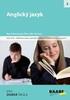 Příklady možné konkretizace minimální doporučené úrovně pro úpravy očekávaných výstupů v rámci podpůrných opatření pro využití v IVP předmětu Informační a komunikační technologie pro 2. stupeň základní
Příklady možné konkretizace minimální doporučené úrovně pro úpravy očekávaných výstupů v rámci podpůrných opatření pro využití v IVP předmětu Informační a komunikační technologie pro 2. stupeň základní
Pravidla a plánování
 Administrátorský manuál TTC TELEKOMUNIKACE, s.r.o. Třebohostická 987/5 100 00 Praha 10 tel.: 234 052 111 fax.: 234 052 999 e-mail: ttc@ttc.cz http://www.ttc-telekomunikace.cz Datum vydání: 7. května 2013
Administrátorský manuál TTC TELEKOMUNIKACE, s.r.o. Třebohostická 987/5 100 00 Praha 10 tel.: 234 052 111 fax.: 234 052 999 e-mail: ttc@ttc.cz http://www.ttc-telekomunikace.cz Datum vydání: 7. května 2013
Aplikační programové vybavení
 Aplikační software Aplikační software Programy z nejrůznějších oblastí využití počítače. Dnes existují stovky programů a u každého druhu pak často desítky konkrétních programů, které s větším nebo menším
Aplikační software Aplikační software Programy z nejrůznějších oblastí využití počítače. Dnes existují stovky programů a u každého druhu pak často desítky konkrétních programů, které s větším nebo menším
